Tomcat环境变量配置
tomcat7.0.2配置
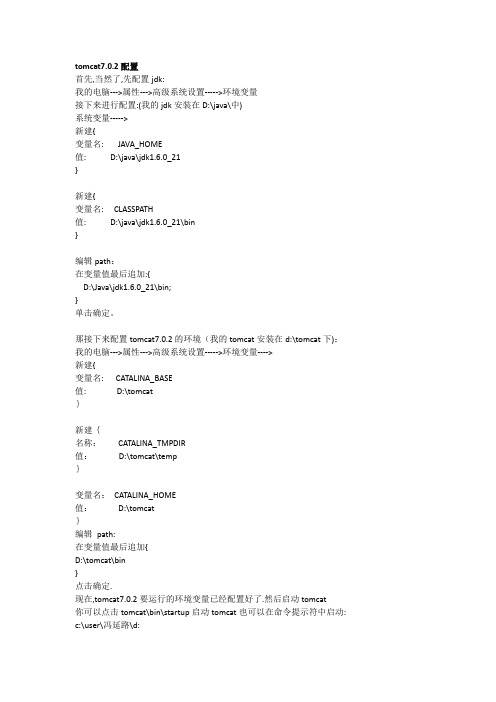
tomcat7.0.2配置首先,当然了,先配置jdk:我的电脑--->属性--->高级系统设置----->环境变量接下来进行配置:(我的jdk安装在D:\java\中)系统变量----->新建{变量名: JAVA_HOME值: D:\java\jdk1.6.0_21}新建{变量名: CLASSPATH值: D:\java\jdk1.6.0_21\bin}编辑path:在变量值最后追加:{D:\Java\jdk1.6.0_21\bin;}单击确定。
那接下来配置tomcat7.0.2的环境(我的tomcat安装在d:\tomcat下):我的电脑--->属性--->高级系统设置----->环境变量---->新建{变量名: CATALINA_BASE值:D:\tomcat}新建{名称:CATALINA_TMPDIR值:D:\tomcat\temp}变量名:CATALINA_HOME值:D:\tomcat}编辑path:在变量值最后追加{D:\tomcat\bin}点击确定.现在,tomcat7.0.2要运行的环境变量已经配置好了.然后启动tomcat你可以点击tomcat\bin\startup启动tomcat也可以在命令提示符中启动: c:\user\冯延路\d:D:\>tomcat\bin\startup启动打开浏览器,输入: http:\\localhost:8080\那接下来要设置manager:打开tomcat/conf/tomcat-users.xml 文件,添加如下代码:(这里,我设置了我的账号为"admin",密码为"123")<tomcat-users><role rolename="manager-gui"/><role rolename="admin"/><user username="admin" password="123" roles="manager-gui,admin" />自此,设置基本完成.如果要与Eclipse配合使用,那还得进行一些配置,具体步骤如下:window(窗口)-->preferences-->server---->runtime environment---->add---->Apache---Apache Tomcat v7-->next--->-tomcat installation directory 浏览找到tomcat的安装目录(对于我,是D:\tomcat),点击确定。
tomcat部署手册
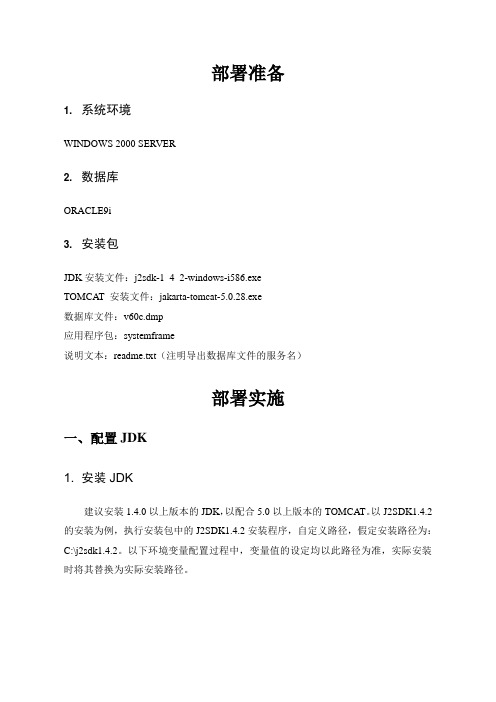
部署准备1. 系统环境WINDOWS 2000 SERVER2. 数据库ORACLE9i3. 安装包JDK安装文件:j2sdk-1_4_2-windows-i586.exeTOMCAT 安装文件:jakarta-tomcat-5.0.28.exe数据库文件:v60c.dmp应用程序包:systemframe说明文本:readme.txt(注明导出数据库文件的服务名)部署实施一、配置JDK1. 安装JDK建议安装1.4.0以上版本的JDK,以配合5.0以上版本的TOMCAT。
以J2SDK1.4.2的安装为例,执行安装包中的J2SDK1.4.2安装程序,自定义路径,假定安装路径为:C:\j2sdk1.4.2。
以下环境变量配置过程中,变量值的设定均以此路径为准,实际安装时将其替换为实际安装路径。
2. 配置环境变量1)配置路径在桌面上或开始菜单中右键点击“我的电脑”图标=>点击“属性”=>选择“高级”页面=>点击“环境变量”按钮,如图1-1。
图1-1 系统属性-“高级”页面在环境变量窗口中点击系统变量中的“新建”按钮,新建一个环境变量;或者选中某个变量,点击“编辑”按钮,对该变量进行修改,如图1-2。
图1-2 环境变量窗口图1-3 编辑系统变量窗口2)添加环境变量(实施部署可以只配置第一个变量)如果已经安装过JDK,则查看环境变量中有没有上述变量。
如果没有或变量值跟上述不符,重新设置以上变量。
二、配置TOMCAT1. 安装TOMCAT运行安装包中TOMCAT5.0.28.exe,安装TOMCAT。
注意,如果使用TOMCAT5.5.9版本,需要JRE1.5。
按照提示运行安装程序,在安装类型的下拉菜单中选择“custom”,在窗口的安装树里选中Service,即作为Windows服务来运行。
TOMCA T图2-1 TOMCA T安装类型选择页面指定TOMCAT的安装目录,如图2-2,为了方便起见,这里选择安装在C:\tomcat5.0根目录下。
怎么配置环境变量
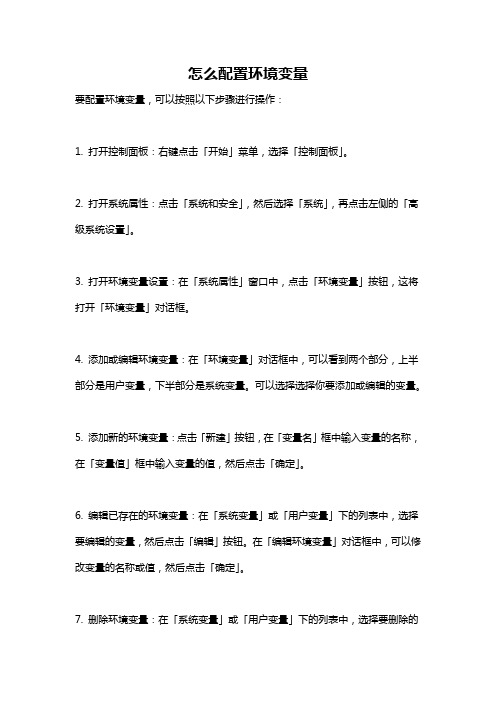
怎么配置环境变量
要配置环境变量,可以按照以下步骤进行操作:
1. 打开控制面板:右键点击「开始」菜单,选择「控制面板」。
2. 打开系统属性:点击「系统和安全」,然后选择「系统」,再点击左侧的「高级系统设置」。
3. 打开环境变量设置:在「系统属性」窗口中,点击「环境变量」按钮,这将打开「环境变量」对话框。
4. 添加或编辑环境变量:在「环境变量」对话框中,可以看到两个部分,上半部分是用户变量,下半部分是系统变量。
可以选择选择你要添加或编辑的变量。
5. 添加新的环境变量:点击「新建」按钮,在「变量名」框中输入变量的名称,在「变量值」框中输入变量的值,然后点击「确定」。
6. 编辑已存在的环境变量:在「系统变量」或「用户变量」下的列表中,选择要编辑的变量,然后点击「编辑」按钮。
在「编辑环境变量」对话框中,可以修改变量的名称或值,然后点击「确定」。
7. 删除环境变量:在「系统变量」或「用户变量」下的列表中,选择要删除的
变量,然后点击「删除」按钮。
8. 完成配置:点击「确定」关闭所有打开的窗口。
完成以上步骤后,环境变量将生效。
请注意,对于某些应用程序的更改可能需要重新启动才能生效。
win8中tomcat8.0配置以及sts中启动的说明

关于win8系统tomcat配置以及在sts中启动的说明1.下载tomcat(下载地址:https:///)本人下载的是tomcat8.0版本。
2.点击tomcat8.0进入下载选择界面3.下载之后将下载的zip文件解压存放到某磁盘根目录下(也可放在其他位置,但是路径中不要出现中文,本人放在D盘根目录下了)4.由于是免安装的文件,因此下一步需要进行的就是配置环境变量(前提是在已经配置好jdk的情况下,配置jdk可以参考网上的教程)(1)右键点击我的电脑(这台电脑),点击属性出现如下界面(2)点击上图中的高级系统设置进入下面界面,之后点击环境变量(3)点击环境变量之后进入一下界面(4)点击如图所示的新建按钮新建一个CATALINA_BASE变量,一个CATALINA_HOME 变量,变量值为tomcat文件夹的位置,本人的tomcat存放在D:\apache-tomcat-8.0.32(5)选中PATH点击编辑,在变量值最后加上;%CATALINA_HOME%\bin;(如果原来在最后有”;”,则不用再%前加入”;”,若没有则需要加入,另外”;”必须为英文字符(6)这样环境变量就测试完毕,接下来测试是否配置成功,使用快捷键windows+r 打开cmd,回车,之后输入startup回车,之后出现如下两图则表示配置成功。
之后右键我的电脑(这台电脑)打开管理,找到服务,启动Apache Tomcat 8.0.32 Server之后打开浏览器输入Http://localhost:8080测试是否出现一下界面,若出现则成功(若出现问题则配置出现问题,或者之前有过tomcat残留文件,需要清空注册表重新配置)5.在配置好环境变量之后则在spring-tool-suite 中启动TOMCAT ,首先打开sts (下载地址是:http://spring.io/tools/sts/)进入界面6.点击上面的windows下的preferences,进入如下第二图界面7.点击上图中的Add按钮展开Apache,选择ApacheTomcat8.0(由于配置的tomcat 为8.0,如是其他版本则选择相应版本),之后点击finish。
JDK安装和环境变量配置、Tomcat安装

3.Tomcat安装:首先安装JDK并配置环境变量或先安装MyEclipes(因为安装好MyEclipes之后,MyEclipes的安装路径下有自带的JDK中的jre)再安装Tomcat,不同版本的Tomcat对应的
6.将JDK关联到Tomcat以统一版本:Window>Preferences>MyEclipse>Servers>Tomcat>单击相应的版本并勾选右边显示窗口中的Enable项>单击相应版本Tomcate下的JDK项>在右边显
示的窗口中Tomcat JDK name下的下拉列表中选择对应版本的jdk(如果下拉列表中还没有对应版本的jdk,单击其右边的Add按钮>单击弹出的窗口中JRE home右边的Directory按钮
JDK版本:Tomcat4.X、5.X、6.X分别对应JDK1.4X、1.5X、1.6X
4.将Tomcat关联到MyEclipse:
5.将JDK关联到MyEclipse:Window>Preferences>Java>单击Installed JREs项>单击右边显示窗口中的Add按钮>JRE Type用Standard VM>Next>单击弹出窗口中JRE home右边的Dire
E%\bin>确定>点击"系统变量"选项框中的"新建"按钮>在变量名右边的文本框中输入CLASSPATH>,在变量值右边的文本框中输入".;%JAVA_HOME%\jre\lib\rt.jar.;%JAVA_HOME%\
tomcat环境变量设置

(***主意:tomcat4.0以前使用TOMCAT_HOME,4.0以后使用CATALINA_HOME***)***在Tomcat 4以后,采用了新的Servlet容器Catalina,所以环境变量的名字也改为了CATALINA_HOME***tomcat两类的发行版本都需要设置环境变量(在安装tomcat之前要先安装JDK)(假设tomcat解压或安装在D:\Program Files\apache-tomcat-7.0.0,而JDK安装在,C:\Program Files\Java\jdk1.6.0_21)(环境变量设置:我的电脑>-右键>-属性>-高级>-环境变量>-用户变量或者系统变量)tomcat环境变量的设置,有两种方法:一,用变量设置。
二,系统变量设置。
(注意:用户变量设置,只影响当前用户;系统变量设置,影响到系统中的所有用户)一、用户变量设置用户变量设置,只影响到当前的用户,对其他的用户没有影响。
当用其他用户登录系统时,需要重新设置JDK的环境变量。
a.用户变量,新建:变量名:JAVA_HOME变量值:C:\Program Files\Java\jdk1.6.0_21 (注意后面没有英文的分号)b.用户变量,新建:变量名:CATALINA_HOME变量值:D:\Program Files\apache-tomcat-7.0.0 (注意后面没有英文的分号)c.用户变量,新建:变量名:PATH变量值:%JAVA_HOME%\bin;%CATALINA_HOME%\bin; (后面必须加英文的分号)d.用户变量,新建:变量名:CLASSPATH变量值:%JAVA_HOME%\lib;%CATALINA_HOME%\lib;(后面必须加英文的分号)(注意:只有当变量不存在时,才需要新建变量名;否则,直接在该变量值的后面,加上添加新的变量值)(变量是不区分大小写的,变量名使用大小写主要是为了区别,该变量时系统自动创建的,还是用户手动创建的。
tomcat基本操作
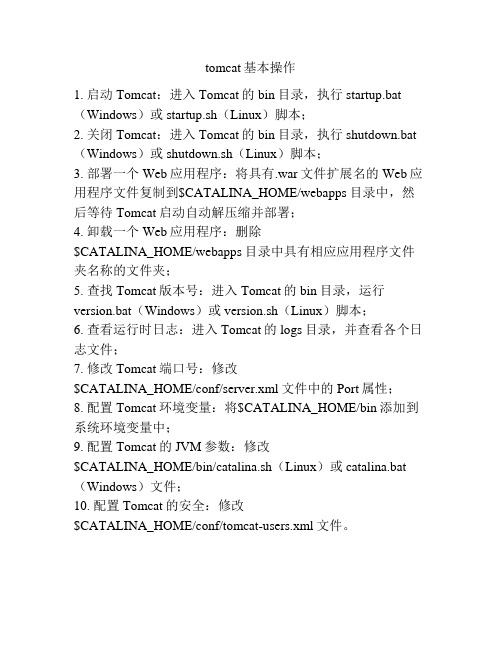
tomcat基本操作
1. 启动Tomcat:进入Tomcat的bin目录,执行startup.bat (Windows)或startup.sh(Linux)脚本;
2. 关闭Tomcat:进入Tomcat的bin目录,执行shutdown.bat (Windows)或shutdown.sh(Linux)脚本;
3. 部署一个Web应用程序:将具有.war文件扩展名的Web应用程序文件复制到$CATALINA_HOME/webapps目录中,然后等待Tomcat启动自动解压缩并部署;
4. 卸载一个Web应用程序:删除
$CATALINA_HOME/webapps目录中具有相应应用程序文件夹名称的文件夹;
5. 查找Tomcat版本号:进入Tomcat的bin目录,运行version.bat(Windows)或version.sh(Linux)脚本;
6. 查看运行时日志:进入Tomcat的logs目录,并查看各个日志文件;
7. 修改Tomcat端口号:修改
$CATALINA_HOME/conf/server.xml文件中的Port属性;8. 配置Tomcat环境变量:将$CATALINA_HOME/bin添加到系统环境变量中;
9. 配置Tomcat的JVM参数:修改
$CATALINA_HOME/bin/catalina.sh(Linux)或catalina.bat (Windows)文件;
10. 配置Tomcat的安全:修改
$CATALINA_HOME/conf/tomcat-users.xml文件。
tomcat部署(配置文件)
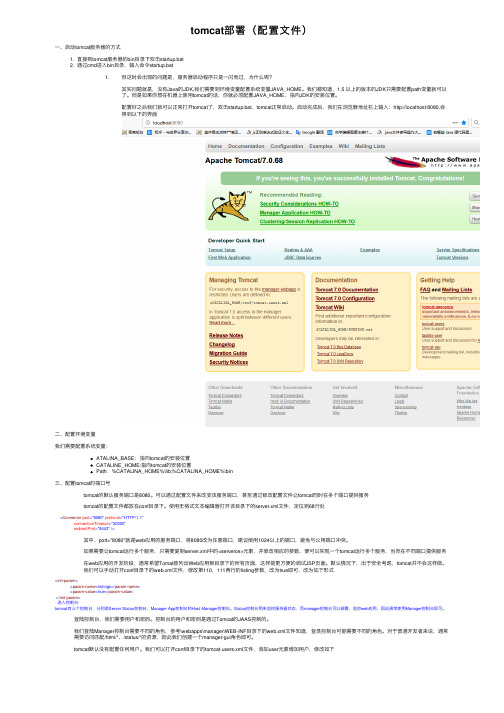
tomcat部署(配置⽂件)⼀、启动tomcat服务器的⽅式1. 直接到tomcat服务器的bin⽬录下双击startup.bat2. 通过cmd进⼊bin⽬录,输⼊命令startup.bat1. 但这时会出现的问题是,服务器启动程序只是⼀闪⽽过,为什么呢?其实问题就是,没有Java的JDK,我们需要到环境变量配置系统变量JAVA_HOME。
我们都知道,1.5 以上的版本的JDK只需要配置path变量就可以了。
但是如果你想在机器上使⽤tomcat的话,你就必须配置JAVA_HOME,指向JDK的安装位置。
配置好之后我们就可以正常打开tomcat了,双击startup.bat,tomcat正常启动。
启动完成后,我们在浏览器地址栏上输⼊:http://localhost:8080,会得到以下的界⾯⼆、配置环境变量我们需要配置系统变量:ATALINA_BASE:指向tomcat的安装位置CATALINE_HOME:指向tomcat的安装位置Path:%CATALINA_HOME%\lib;%CATALINA_HOME%\bin三、配置tomcat的端⼝号tomcat的默认服务端⼝是8080。
可以通过配置⽂件来改变该服务端⼝,甚⾄通过修改配置⽂件让tomcat同时在多个端⼝提供服务tomcat的配置⽂件都放在conf⽬录下。
使⽤⽆格式⽂本编辑器打开该⽬录下的server.xml⽂件,定位到68⾏处<Connector port="8080" protocol="HTTP/1.1"connectionTimeout="20000"redirectPort="8443" />其中,port="8080"就是web应⽤的服务端⼝,将8080改为任意端⼝,建议使⽤1024以上的端⼝,避免与公⽤端⼝冲突。
tomcat8环境变量配置
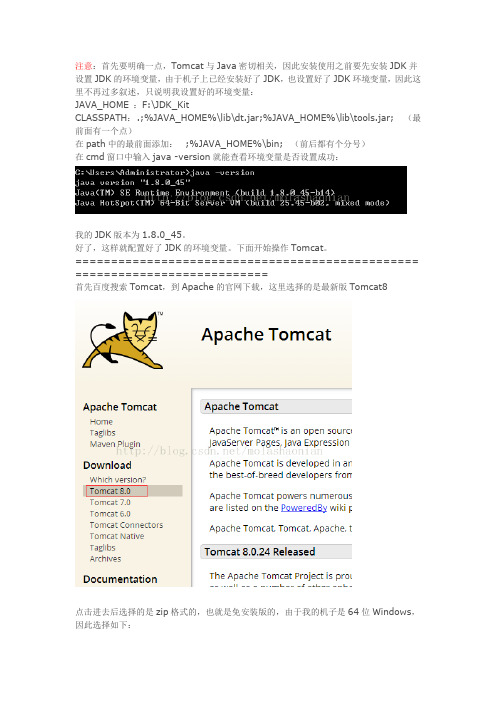
注意:首先要明确一点,Tomcat与Java密切相关,因此安装使用之前要先安装JDK并设置JDK的环境变量,由于机子上已经安装好了JDK,也设置好了JDK环境变量,因此这里不再过多叙述,只说明我设置好的环境变量:JAVA_HOME :F:\JDK_KitCLASSPATH: .;%JAVA_HOME%\lib\dt.jar;%JAVA_HOME%\lib\tools.jar; (最前面有一个点)在path中的最前面添加: ;%JAVA_HOME%\bin; (前后都有个分号)在cmd窗口中输入java -version就能查看环境变量是否设置成功:我的JDK版本为1.8.0_45。
好了,这样就配置好了JDK的环境变量。
下面开始操作Tomcat。
================================================ ===========================首先百度搜索Tomcat,到Apache的官网下载,这里选择的是最新版Tomcat8点击进去后选择的是zip格式的,也就是免安装版的,由于我的机子是64位Windows,因此选择如下:下载完后解压到F盘下的我自定义的TomCat_8.0.24文件夹中:解压完后,就要开始配置Tomcat的环境变量和一些设置:在环境变量中新建TOMCAT_HOME,值为Tomcat所在的目录,也就是F:\TomCat_8.0.24另外新建CATALINA_HOME和CATALINA_BASE,这里CATALINA_HOME是Tomcat 的安装目录,CATALINA_BASE是Tomcat的工作目录,暂时我并不区分,因此都将其值设为%TOMCAT_HOME%关于CATALINA_HOME和CATALINA_BASE的区别请另外查询参考博文,如catalina.home和catalina.base 区别或者CATALINA_BASE与CATALINA_HOME的区别等等配置完Tomcat的环境变量,我们要对Tomcat中的一些文件进行配置:打开Tomcat安装目录下的bin文件夹,我们要对startup.bat和shutdown.bat进行补充,对这两个文件进行编辑,在文件开始的第一行,也就是@echo off 之前加入如下两行:SET JAVA_HOME = JDK目录SET CATALINA_HOME = 解压后Tomcat的目录对于我的系统来说,就是配置成:SET JAVA_HOME = F:\JDK_KitSET CATALINA_HOME = F:\TomCat_8.0.24完成了这步后,以后就可以点击startup.bat启动服务器,点击shutdown.bat关闭服务器了,当然这只是其中的一种方式,稍后会介绍启动和关闭Tomcat的几种方式。
WinXP7系统JDK1.7.0_15搭配apache-tomcat-8.0.9后的系统环境变量及Tomcat配置文件设置

四、修改应用程序默认打开文件
在你的应用程序目录下修改WEB-INF\web.xml文件(注意:不是tomcat\conf\web.xml)
在<web-app ...></web-app>中添加节点如下:
<welcome-file-list>
<welcome-file>index.jsp</welcome-file>
同时还要将原来webapps目录中的一些文件拷贝过来(如果不确定,请将安装后的
webapps下的所以文件夹拷贝过来)
win2000 tomcat 5.0.27测试
网上有人这么写,我没有测试过。
在Tomcat的conf目录下面的server.xml里面,修改
<Host name="localhost" debug="0" appBase="E:\Project\www_project_com"
3,PATH使得系统可以在任何路径下识别java命令。
4,CLASSPATH为java加载类(class or lib)路径,只有类在classpath中,java命令才能识别。
二、配置Tomcat环境变量
1,新建变量名:CATALINA_BASE,变量值:D:\Program Files\apache-tomcat-8.0.9
ClassPath中存在 %TOMCAT_HOME%\lib\servlet-api.jar;
Path变量值 %CATALINA_HOME%\lib;%CATALINA_HOME%\bin
三、TOMCAT目录conf文件夹中server.xml文件修改:
绿色版Tomcat7.0配置文档

绿色版TOMCAT 7.0安装配置手册一、安装JDK 1.71、添加环境变量:在我的电脑->属性->高级->环境变量2、新建系统变量,变量名:JAVA_HOME 变量值:C:\Program Files\Java\jdk1.7.0 (JDK的安装目录)3、在原有的系统变量Path后面加上英文分号,再添加%JAVA_HOME%\bin;%JAVA_HOME%\lib\dt.jar;%JAVA_HOME%\jre\bin; 不要删除原来的。
看清楚,它们之间的分号,是英文的分号。
4、重启电脑生效(因为添加的是系统变量,如果你的系统是win7,则不需要重启)。
5、测试JDK是否安装成功,运行->cmd ->D: 进入D盘,输入javac 看能否出来很多命令,出来则说明JDK配置成功。
二、Tomcat 7.0的安装配置1、Tomcat 7.0 的免安装版的配置(假如将Tomcat 解压到C:\Program Files 目录,目录结构为:C:\Program Files\apache-tomcat-7.0.112、添加环境变量:在我的电脑->属性->高级->环境变量3、新建系统变量,(1)变量名:CATALINA_HOME 变量值:C:\ProgramFiles\apache-tomcat-7.0.11 (Tomcat 解压到的目录)。
(2) 变量名:CATALINA_BASE 变量值:C:\ProgramFiles\apache-tomcat-7.0.11 (Tomcat 解压到的目录)。
(3) 变量名:TOMCAT_HOME 变量值:C:\ProgramFiles\apache-tomcat-7.0.11 (Tomcat 解压到的目录)。
4、在系统变量Path的最后面添加%CATALINA_HOME%\lib;%CATALINA_HOME%\lib\servlet-api.jar;%CATALINA_H OME%\lib\jsp-api.jar注意它们之间的分号,一定是英文的分号。
在同一台服务器上配置多个Tomcat
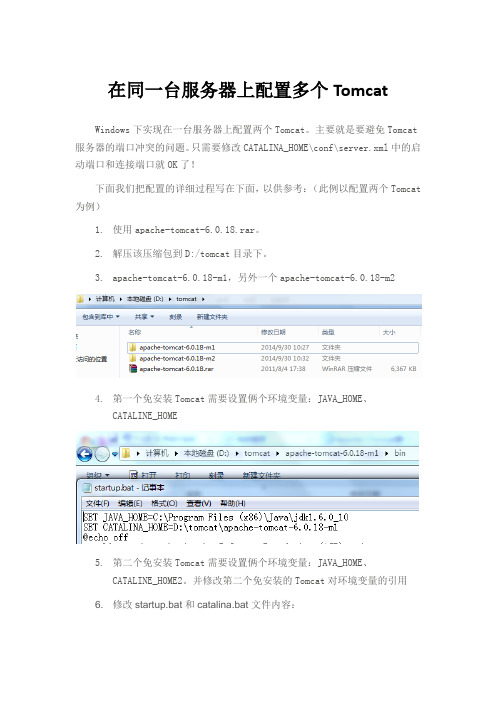
在同一台服务器上配置多个TomcatWindows下实现在一台服务器上配置两个Tomcat。
主要就是要避免Tomcat 服务器的端口冲突的问题。
只需要修改CATALINA_HOME\conf\server.xml中的启动端口和连接端口就OK了!下面我们把配置的详细过程写在下面,以供参考:(此例以配置两个Tomcat 为例)1.使用apache-tomcat-6.0.18.rar。
2.解压该压缩包到D:/tomcat目录下。
3.apache-tomcat-6.0.18-m1,另外一个apache-tomcat-6.0.18-m24.第一个免安装Tomcat需要设置俩个环境变量:JAVA_HOME、CATALINE_HOME5.第二个免安装Tomcat需要设置俩个环境变量:JAVA_HOME、CATALINE_HOME2。
并修改第二个免安装的Tomcat对环境变量的引用6. 修改startup.bat和catalina.bat文件内容:a)打开D:\tomcat\apache-tomcat-6.0.18-m2\bin\startup.bat文件,把其中所有CATALINA_HOME替换为CATALINA_HOME2。
b)打开D:\tomcat\apache-tomcat-6.0.18-m2\bin\catalina.bat文件,把其中所有CATALINA_HOME替换为CATALINA_HOME2。
7.第一个免安装Tomcat的端口配置保存不变。
8.修改第二个免安装Tomcat启动端口和关闭端口, 避免Tomcat服务器的端口冲突的问题。
进入D:\tomcat\apache-tomcat-6.0.18-m2\conf目录,打开server.xml文件,修改下面几个地方:a)首先是配置关闭端口,找到<Server port="8005"shutdown="SHUTDOWN">,t1不变,把t2改为9005。
JAVA+Tomcat环境变量配置
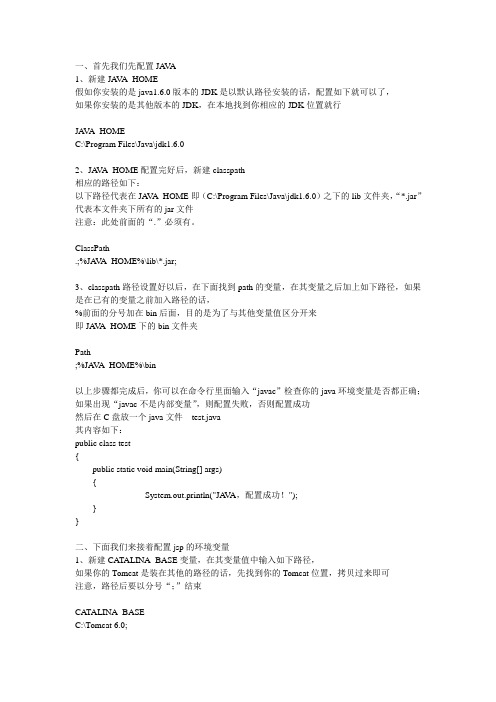
一、首先我们先配置JA VA1、新建JA V A_HOME假如你安装的是java1.6.0版本的JDK是以默认路径安装的话,配置如下就可以了,如果你安装的是其他版本的JDK,在本地找到你相应的JDK位置就行JA V A_HOMEC:\Program Files\Java\jdk1.6.02、JA V A_HOME配置完好后,新建classpath相应的路径如下:以下路径代表在JA VA_HOME即(C:\Program Files\Java\jdk1.6.0)之下的lib文件夹,“*.jar”代表本文件夹下所有的jar文件注意:此处前面的“.”必须有。
ClassPath.;%JA V A_HOME%\lib\*.jar;3、classpath路径设置好以后,在下面找到path的变量,在其变量之后加上如下路径,如果是在已有的变量之前加入路径的话,%前面的分号加在bin后面,目的是为了与其他变量值区分开来即JA V A_HOME下的bin文件夹Path;%JA V A_HOME%\bin以上步骤都完成后,你可以在命令行里面输入“javac”检查你的java环境变量是否都正确;如果出现“javac不是内部变量”,则配置失败,否则配置成功然后在C盘放一个java文件test.java其内容如下:public class test{public static void main(String[] args){System.out.println("JA V A,配置成功!");}}二、下面我们来接着配置jsp的环境变量1、新建CATALINA_BASE变量,在其变量值中输入如下路径,如果你的Tomcat是装在其他的路径的话,先找到你的Tomcat位置,拷贝过来即可注意,路径后要以分号“;”结束CA TALINA_BASEC:\Tomcat 6.0;2、接下来新建CA TALINA_HOME变量,其变量值和CATALINA_BASE一样CA TALINA_HOMEC:\Tomcat 6.0;3、最后在上面已经新建有的classpath变量的变量值后面加上如下路径,本部特别注意:如果在你安装的Tomcat路径下有common文件夹的话,将lib换成common 即可classpath%CA TALINA_HOME%\lib\*.jar;特别注意:你新建的所有变量都应该是“系统变量(S)”,而不是“Administrator的用户变量”或者其他。
tomcat知识点大全

Tomcat知识点大全什么是Tomcat?Tomcat是一个开源的Java Servlet容器,它实现了Java Servlet和JavaServer Pages(JSP)规范。
Tomcat提供了一个运行Java Web应用程序的环境,使得开发人员可以轻松地构建和部署Web应用程序。
安装与配置Tomcat1.下载Tomcat:在Apache Tomcat官方网站上下载最新版本的Tomcat压缩包。
2.解压压缩包:将下载的压缩包解压到目标目录中。
3.配置环境变量:将Tomcat的安装目录添加到系统的环境变量中,以便能够在命令行中直接访问Tomcat。
4.启动Tomcat:在命令行中进入Tomcat安装目录的bin文件夹,执行./startup.sh命令(Linux/Mac)或startup.bat命令(Windows)来启动Tomcat。
Tomcat目录结构•bin: 包含了启动和关闭Tomcat的脚本文件。
•conf: 包含了Tomcat的配置文件。
•lib: 包含了Tomcat运行需要的库文件。
•logs: 包含了Tomcat运行时的日志文件。
•temp: 用于存储Tomcat运行时的临时文件。
•webapps: 包含了Web应用程序的目录,每个应用程序都有一个对应的文件夹。
•work: 用于存储Tomcat编译JSP文件生成的Java文件。
部署Web应用程序1.创建一个新的Web应用程序目录:在Tomcat的webapps文件夹下创建一个新的文件夹,该文件夹的名称就是Web应用程序的上下文路径。
2.将Web应用程序文件复制到新创建的目录中:将Web应用程序的WAR文件或解压后的文件夹复制到新创建的目录中。
3.启动Tomcat:执行启动Tomcat的命令来启动Tomcat服务器。
4.访问Web应用程序:在浏览器中输入http://localhost:8080/应用程序名称来访问部署的Web应用程序。
tomcat 启动传变量参数
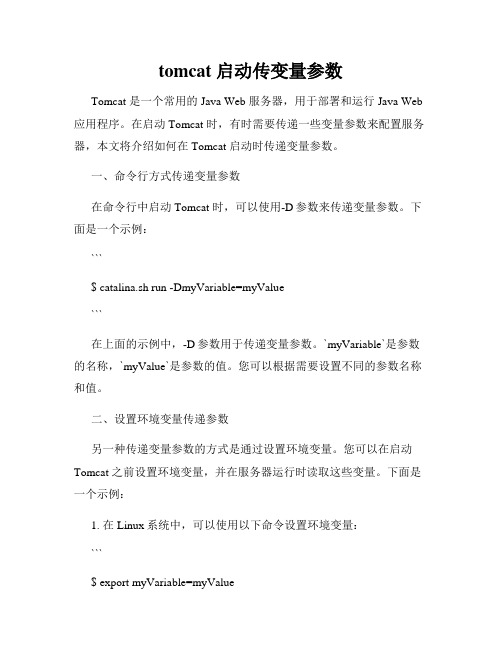
tomcat 启动传变量参数Tomcat 是一个常用的 Java Web 服务器,用于部署和运行 Java Web 应用程序。
在启动 Tomcat 时,有时需要传递一些变量参数来配置服务器,本文将介绍如何在 Tomcat 启动时传递变量参数。
一、命令行方式传递变量参数在命令行中启动 Tomcat 时,可以使用-D参数来传递变量参数。
下面是一个示例:```$ catalina.sh run -DmyVariable=myValue```在上面的示例中,-D参数用于传递变量参数。
`myVariable`是参数的名称,`myValue`是参数的值。
您可以根据需要设置不同的参数名称和值。
二、设置环境变量传递参数另一种传递变量参数的方式是通过设置环境变量。
您可以在启动Tomcat 之前设置环境变量,并在服务器运行时读取这些变量。
下面是一个示例:1. 在Linux系统中,可以使用以下命令设置环境变量:```$ export myVariable=myValue```2. 在Windows系统中,可以使用以下命令设置环境变量:```C:\> set myVariable=myValue```3. 在Tomcat启动脚本中获取环境变量:在Tomcat的启动脚本(catalina.sh 或 catalina.bat)中,可以使用以下方式获取环境变量的值:```$ echo $myVariable``````C:\> echo %myVariable%```通过以上步骤,您可以在Tomcat的启动过程中设置和读取环境变量,从而传递变量参数。
三、使用context.xml文件传递参数另一种传递变量参数的方式是使用Tomcat的context.xml文件。
context.xml文件用于配置Tomcat的上下文环境。
下面是一个示例:1. 在Tomcat的conf目录下,找到对应Web应用程序的context.xml文件。
如何在Linux上安装和配置Tomcat服务器

如何在Linux上安装和配置Tomcat服务器Tomcat是一个开源的Java Servlet容器,它提供了一个实现Java服务并运行Java Web应用程序的环境。
在Linux操作系统上,安装和配置Tomcat服务器是常见的任务之一。
本文将介绍如何在Linux上安装和配置Tomcat服务器的步骤。
一、安装JDK在安装Tomcat之前,需要先安装Java Development Kit(JDK)。
可以从Oracle官方网站下载最新版本的JDK,并根据Linux的系统架构选择正确的安装包。
下载完成后,执行安装过程并设置JAVA_HOME环境变量。
二、下载Tomcat访问Tomcat官方网站,选择最新版本的Tomcat并下载。
下载完成后,将Tomcat压缩包解压到合适的目录中。
例如,可以将Tomcat解压到`/opt`目录下。
三、配置环境变量打开终端,使用编辑器(如vi或nano)打开`~/.bashrc`文件,并添加以下内容:```export CATALINA_HOME=/opt/apache-tomcat-x.x.xexport PATH=$PATH:$CATALINA_HOME/bin```保存并退出文件。
然后使用以下命令使环境变量生效:```source ~/.bashrc```四、配置Tomcat用户为了增加安全性,可以创建一个专门用于运行Tomcat的用户。
在终端中执行以下命令来创建一个新用户:```sudo adduser tomcat```根据提示设置新用户的密码。
五、修改Tomcat目录权限为了保护Tomcat目录的安全性,需要将所有者设置为刚刚创建的`tomcat`用户。
使用以下命令修改目录权限:```sudo chown -R tomcat:tomcat /opt/apache-tomcat-x.x.x```六、启动Tomcat现在,可以启动Tomcat服务器了。
在终端中执行以下命令:```cd /opt/apache-tomcat-x.x.x/bin./startup.sh```七、配置防火墙如果启用了防火墙,需要打开Tomcat所使用的端口。
Tomcat的安装与配置和Tomcat端口的配置

前沿1、如果之前安装了Oreacla,在使用tomcat是会出现8080端口被占用的情况发生,解决的方法就是对tomcat的端口进行配置,安装tomcat注意两个系统环境变量的配置:JAVA_HOME、CATALINA_HOME,(安装端口的配置见后面的附件一)Tomcat的配置及测试:第一步:下载tomcat,然后解压到任意盘符第二步:配置系统环境变量我这里是tomcat5.5,解压到的D盘 (路径为: D:\Program Files\tomcat5.5),虽然我们现在有了解压好了tomcat5.5服务器,但如果我们此时启动tomcat服务器,系统并不知道去哪里找tomcat服务器,所以我要先给系统做一个说明,既配置环境变量.启动tomcat需要两个环境变量(注意我这里说的是启动)一个是JAVA_HOME(就是JDK的目录)另一个是CATALINA_HOME(就是你当前所使用的tomcat的目录)我这里的配置步骤如下:我的电脑->属性->高级->环境变量我个人是将环境变量设置在用户变量里,当然也可以设置在系统变量里,按个人需要自由发挥:变量配置:新建->变量名:JAVA_HOME 变量值:D:\Program Files\Java\jdk1.6.0新建->变量名:CATALINA_HOME 变量值:D:\Program Files\tomcat5.5配置结束,测试是否配置成功:开始菜单->运行->cmd (输入cmd命令)->进入命令窗口然后分别输入set JAVA_HOME 和set CATALINA_HOME命令,如果能找到,说明配置成功,启动tomcat服务器:第一步:进入tomcat所在目录下的bin文件夹,命令为:d: (进入D盘的命令)cd D:\Program Files\tomcat5.5\bin (此处为防止出错,最好直接复制粘贴)startup.bat (启动tomcat服务器的命令)tomcat服务器启动成功,会显示: “Server startup in 5437 ms ”(注意5437ms 是可变的)关闭tomcat服务器命令为:shutdown.bat此时,我们可以在浏览器中输入http://localhost:8080/如果打开了,表示服务器配置成功到此,配置和启动tomcat5.5服务器完成.---------------------------------------------------------------------------------------------------------------------下面介绍一个简单的web应用例子:第一步:创建一个web应用所需的文件夹及配置web.xml文件直接到D盘找到tomcat文件夹下的webapps文件夹(webapps文件夹是专门用来存放web应用的,此文件默认有6个例子),创建一个serv-app文件夹(名字随便起),在serv-app文件夹中创建一个WEB-INF文件夹(名字是固定的而且必须大写),在WEB-INF文件夹中创建classes文件夹(用来存放.class文件)和web.xml 文件(用来配置servlet)并在web.xml文件中输入以下代码:<?xml version="1.0" encoding="UTF-8"?><web-app version="2.4"xmlns="/xml/ns/j2ee"xmlns:xsi="/2001/XMLSchema-instance"xsi:schemaLocation="/xml/ns/j2ee/xml/ns/j2ee/web-app_2_4.xsd"></web-app>第二步:测试web应用在serv-app文件中创建一个test.html文件,里边任意输入一些内容(比如输入hello),此时我们要停止tomcat服务器,根据上面所提到的shutdown.bat命令(在命令窗口中输入该命令),因为tomcat服务器运行的时候会去检测 webapps 文件下的web应用,所以,当对web应用进行修改的时候最好先停止服务器,等修改结束后,在启动服务器.现在启动服务器,在命令窗口中输入startup.bat命令(需要注意的是,如果你的命令窗口时从新打开的,那么必须要进到tomcat目录下的 bin目录,然后在输入startup.bat命令,可以参看上面配置tomcat服务器的图),成功启动tomcat服务器后,在地址栏输入http://localhost:8080/serv-app/test.html如果可以显示HELLO则说明web应用配置成功。
tomcat 知识点总结
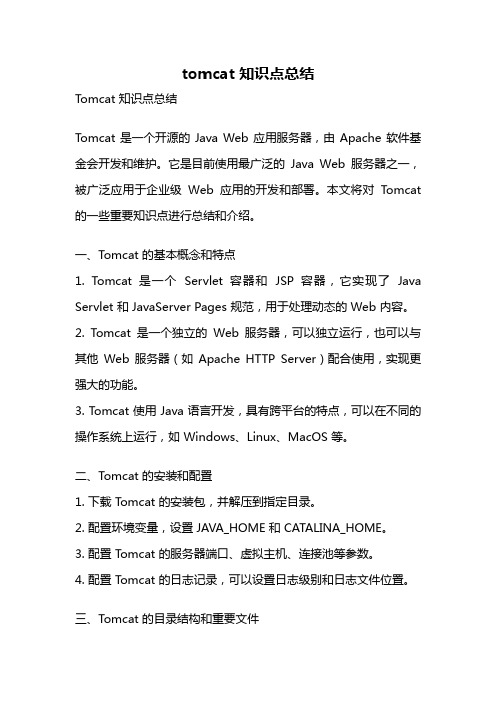
tomcat 知识点总结Tomcat 知识点总结Tomcat 是一个开源的 Java Web 应用服务器,由 Apache 软件基金会开发和维护。
它是目前使用最广泛的Java Web 服务器之一,被广泛应用于企业级Web 应用的开发和部署。
本文将对Tomcat 的一些重要知识点进行总结和介绍。
一、Tomcat 的基本概念和特点1. Tomcat 是一个Servlet 容器和JSP 容器,它实现了Java Servlet 和 JavaServer Pages 规范,用于处理动态的 Web 内容。
2. Tomcat 是一个独立的Web 服务器,可以独立运行,也可以与其他Web 服务器(如Apache HTTP Server)配合使用,实现更强大的功能。
3. Tomcat 使用 Java 语言开发,具有跨平台的特点,可以在不同的操作系统上运行,如 Windows、Linux、MacOS 等。
二、Tomcat 的安装和配置1. 下载 Tomcat 的安装包,并解压到指定目录。
2. 配置环境变量,设置 JAVA_HOME 和 CATALINA_HOME。
3. 配置 Tomcat 的服务器端口、虚拟主机、连接池等参数。
4. 配置 Tomcat 的日志记录,可以设置日志级别和日志文件位置。
三、Tomcat 的目录结构和重要文件1. bin 目录:包含了 Tomcat 的启动和关闭脚本。
2. conf 目录:包含了Tomcat 的配置文件,如server.xml、web.xml 等。
3. lib 目录:包含了 Tomcat 运行所需的库文件。
4. webapps 目录:用于存放 Web 应用的目录,每个 Web 应用都有一个对应的目录。
5. logs 目录:用于存放 Tomcat 的日志文件。
四、Tomcat 的启动和关闭1. 启动Tomcat:运行startup.bat(Windows)或startup.sh (Linux)脚本。
TOMCAT环境变量配置详解

TOMCAT环境变量配置详解1.===> 进⼊bin⽬录下,双击startup.bat看是否报错。
⼀般肯定会报。
2.===> 右键我的电脑===>⾼级===>环境变量新建⼀个变量名为 JAVA_HOME 然后变量值是你的JDK的bin⽬录的上⼀层。
再新建⼀个变量名为CATALINA_HOME 变量值是你的Tomcat的bin的⽬录的上⼀层。
3.===> 进⼊Tomcat bin⽬录下双击shutdown.bat 然后重复1 的操作。
看是否报错。
应该不报了。
4.===> 进⼊apache-tomcat-5.5.12\conf ⽬录下找到tomcat-users.xml 然后创建⼀个⽤户名密码。
<user username="admin" password="123" roles="admin,manager"/>5.===>然后进⼊Tomcat主⽬录中conf⽬录下的server.xml⽂件,找到其中的Connector port="8080",并将其更改为Connector port="8088" jdk+tomcat环境变量配置在blog⾥记录⼀下,以备后⽤。
JDK环境变量配置:如果你的JDK安装在C盘⾥,如:C:\j2sdk1.4.2_05,那么就在系统变量⾥(当然也可以在⽤户变量⾥)点新建:变量名:JAVA_HOME变量值:C:\j2sdk1.4.2_05再次点新建:变量名:classpath变量值:.;%JAVA_HOME%\lib\dt.jar;并在path⾥加⼊ .;%JAVA_HOME%\bin;那么你的JDK就配置成功了,当然最好是再试验⼀下是否配置成功,那么就写⼀个简单的程序验证⼀下:Public class Test{public static void main{System.out.println("successful");}}运⾏代码,如果没问题,那⼀切OK,有问题,请检查⼀下上边所写的是否有错。
- 1、下载文档前请自行甄别文档内容的完整性,平台不提供额外的编辑、内容补充、找答案等附加服务。
- 2、"仅部分预览"的文档,不可在线预览部分如存在完整性等问题,可反馈申请退款(可完整预览的文档不适用该条件!)。
- 3、如文档侵犯您的权益,请联系客服反馈,我们会尽快为您处理(人工客服工作时间:9:00-18:30)。
在“我的电脑”上点右键—>“属性”—>“高级”—> “环境变量(N)”。
新建系统变量JAVA_HOME:C:/Program Files/Java/jdk1.5.0_06;
新建系统变量CLASSPATH:.;%JAVA_HOME%/lib;(注意:点号表示当前目录,不能省略)
-classpath <class search path of directories and zip/jar files>
A ; separated list of directories, JAR archives,
and ZIP archives to search for class files.
include/exclude user private JREs in the version search
-? -help print this help message
-X print help on non-standard options
-extdirs <目录> 覆盖安装的扩展目录的位置
-endorseddirs <目录> 覆盖签名的标准路径的位置
-proc:{none,only} 控制是否执行注释处理和/或编译。
-processor <class1>[,<class2>,<class3>...]要运行的注释处理程序的名称;绕过默认
-hotspot is a synonym for the "client" VM [deprecated]
The default VM is client.
-cp <class search path of directories and zip/jar files>
-version:<value>
require the specified version to run
-showversion print product version and continue
-jre-restrict-search | -jre-no-restrict-search
-dsa | -disablesystemassertions
disable system assertions
-agentlib:<libname>[=<options>]
load native agent library <libname>, e.g. -agentlib:hprof
-classpath <路径> 指定查找用户类文件和注释处理 Nhomakorabea序的位置
-cp <路径> 指定查找用户类文件和注释处理程序的位置
-sourcepath <路径> 指定查找输入源文件的位置
-bootclasspath <路径> 覆盖引导类文件的位置
SystemRoot%/System32/Wbem
------------------------------------------------------------------------
测试JDK和Tomcat
打开cmd进行测试JDK是否配置成功:
Microsoft Windows XP [版本 5.1.2600]
-javaagent:<jarpath>[=<options>]
load Java programming language agent, see ng.instrument
-splash:<imagepath>
show splash screen with specified image
严重: Error initializing endpoint
.BindException: Address already in use: JVM_Bind:8080
at .PoolTcpEndpoint.initEndpoint(PoolTcpEndpoi
(C) 版权所有 1985-2001 Microsoft Corp.
C:/Documents and Settings/Administrator>java
Usage: java [-options] class [args...]
(to execute a class)
-encoding <编码> 指定源文件使用的字符编码
-source <版本> 提供与指定版本的源兼容性
-target <版本> 生成特定 VM 版本的类文件
-version 版本信息
-D<name>=<value>
set a system property
-verbose[:class|gc|jni]
enable verbose output
-version print product version and exit
-help 输出标准选项的提要
-Akey[=value] 传递给注释处理程序的选项
-X 输出非标准选项的提要
-J<标志> 直接将 <标志> 传递给运行时系统
在系统变量CLASSPATH的值的后面加入:%CATALINA_HOME%/common/lib;
在系统变量Path的值中"%JAVA_HOME%/bin;"的后面加入以下内容:%CATALINA_HOME%/bin;
到这里,Tomcat安装完毕。
配置好以上环境变量之后,各系统变量的值如下:
a:764)
JAVA_HOME:C:/Program Files/Java/jdk1.5.0_06
CATALINA_HOME:D:/jakarta-tomcat-5.0.30
CLASSPATH:.;%JAVA_HOME%/lib;%CATALINA_HOME%/common/lib;
Path:%JAVA_HOME%/bin;%CATALINA_HOME%/bin;%SystemRoot%/system32;%SystemRoot%;%
C:/Documents and Settings/Administrator>
测试Tomcat是否配置成功:
进入Tomcat目录下的bin里面
双击startup.bat
如果显示下列信息就配置成功
2008-7-30 21:27:34 org.apache.coyote.http11.Http11Protocol init
or java [-options] -jar jarfile [args...]
(to execute a jar file)
where options include:
-client to select the "client" VM
-server to select the "server" VM
-disableassertions[:<packagename>...|:<classname>]
disable assertions
-esa | -enablesystemassertions
enable system assertions
C:/Documents and Settings/Administrator>javac --输入javac显示下面的内容就是配置成功
用法:javac <选项> <源文件>
其中,可能的选项包括:
-g 生成所有调试信息
-g:none 不生成任何调试信息
的搜索进程
-processorpath <路径> 指定查找注释处理程序的位置
-d <目录> 指定存放生成的类文件的位置
-s <目录> 指定存放生成的源文件的位置
-implicit:{none,class} 指定是否为隐式引用文件生成类文件
)
at org.apache.catalina.core.StandardService.initialize(StandardService.j
ava:580)
at org.apache.catalina.core.StandardServer.initialize(StandardServer.jav
nt.java:297)
at org.apache.coyote.http11.Http11Protocol.init(Http11Protocol.java:142)
at org.apache.catalina.connector.Connector.initialize(Connector.java:918
-ea[:<packagename>...|:<classname>]
-enableassertions[:<packagename>...|:<classname>]
enable assertions
-da[:<packagename>...|:<classname>]
-g:{lines,vars,source} 只生成某些调试信息
-nowarn 不生成任何警告
-verbose 输出有关编译器正在执行的操作的消息
